- May -akda Abigail Brown [email protected].
- Public 2024-01-07 19:07.
- Huling binago 2025-06-01 07:18.
Gustung-gusto ng lahat ang emoji ngunit hindi masyadong personal ang karaniwang emoji. Gumawa ang Apple ng dalawang nauugnay na teknolohiya para tulungan kang maging mas masaya kapag nagte-text: Animoji at Memoji.
Ano Ang Animoji at Memoji?
Ang Animoji ay isang feature ng Apple na ginagawang maikli at customized na animation ang mga partikular na icon ng emoji gamit ang iyong mga ekspresyon sa mukha at boses.
Ang nakakatuwa sa mga gumagalaw na emoji na ito ay hindi lang mga animation ang mga ito. Ini-scan nila ang iyong mga facial expression at imapa ang mga ito sa emoji, upang ipakita ng isang Animoji ang iyong gawi. Halimbawa, sumimangot at sumimangot ang iyong Animoji. Iling ang iyong ulo, tumawa, at ipikit ang iyong mga mata, at ganoon din ang ginagawa ng Animoji.
Mas maganda pa, makakapag-record ka ng mga maiikling voice message gamit ang Animoji at, salamat sa facial scan at paggaya ng expression na binuo sa iPhone X at mas bago, lalabas ang Animoji na makatotohanang magsalita ng iyong mga salita.
Ano ang Memoji?
Binibigyang-daan ka ng Memoji na gumawa ng Animoji ng iyong sarili sa halip na gumamit ng preset na hayop.
Paano Gumagana ang Animoji sa Likod ng mga Eksena
Ang Face ID ay ang pangunahing teknolohiyang nagbibigay-buhay sa animoji. Ang Behind Face ID ay isang camera system na may kasamang iba't ibang sensor, speaker, mikropono, at kahit projector.
Ang lahat ng ito ay nagtutulungan upang suriin at makuha ang dose-dosenang paggalaw ng kalamnan sa mukha, pagkatapos ay i-mirror ang mga paggalaw na iyon sa mga ekspresyong ginagamit ng animoji. Nakuha rin ang iyong boses, para kumpletuhin ang animoji.
Tinatawag ng mga kumpanyang gumagamit ng mga katulad na teknolohiya ang sarili nilang mga bersyon ng feature na ito na 3D emoji.
Piliin mo lang ang emoji na gusto mo at gamitin ang mga paunang natukoy na opsyon ng Apple upang i-customize ang iyong Animoji.
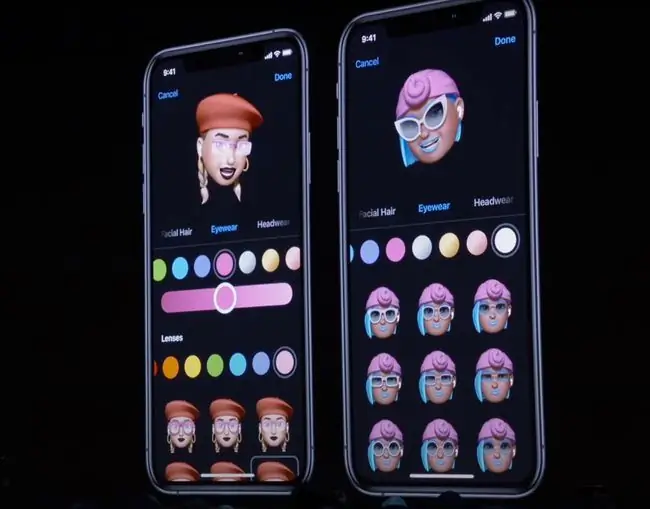
The Animoji List
Magiging kahanga-hanga kung ang bawat emoji ay maaaring i-animate ngunit, sa simula, 12 emoji lang ang available bilang Animoji. Sa mga susunod na bersyon ng iOS (ang operating system na tumatakbo sa iPhone at iPad), nagdagdag ang Apple ng higit pa.

Ang kamakailang hanay ng Animoji ay kasama ang:
| Alien | Ghost | Baboy |
| Bear | Giraffe | Pile of Poo |
| Boar | Koala | Kuneho |
| Cat | Leon | Robot |
| Baka | Monkey | Pating |
| Manok | Mouse | Skull |
| Aso | Octopus | T-rex |
| Dragon | Kuwago | Tiger |
| Fox | Panda | Unicorn |
Karaniwang nagdaragdag ang Apple ng bagong Animoji habang nagpapakilala ito ng bagong emoji sa taunang pag-update nito sa iOS.
Ano ang Kailangan Mo para Gumawa ng Animoji?
Ang mga kinakailangan para sa paggawa ng animoji ay medyo simple. Kailangan mo ng:
- iPhone X o mas bago: Ang mga flagship iPhone X series na telepono ng Apple - iPhone X, XS, XS Max, at XR - ay mayroong Face ID facial recognition system na nakapaloob sa harap- nakaharap sa camera. Pinapalitan ng feature na ito ang Touch ID fingerprint recognition para i-unlock ang telepono at pahintulutan ang mga transaksyon sa Apple Pay. Ang parehong mga sensor ay nagmamapa sa iyong mukha at kinukunan ang iyong mga ekspresyon upang i-animate ang Animoji.
- iOS 11 o mas mataas na may naka-install na Animoji iMessage app: Gumagana lang ang Animoji sa iOS 11 at mas bago. Ang mga ito ay hindi nakapaloob sa OS o iMessage. Sa halip, ang mga ito ay isang iMessage app na paunang naka-install sa iOS 11 at mas bago sa iPhone X at mas bago. Kaya, kung mayroon kang isa sa mga teleponong iyon, mayroon ka ring app.
- iMessage account: Maaari ka lang magpadala ng Animoji sa pamamagitan ng iMessage, hindi sa iba pang text-messaging app.
Paano Gumawa at Magbahagi ng Animated na Emoji (Animoji) sa iPhone
Kung mayroon kang katugmang iPhone na tumatakbo sa tamang bersyon ng iOS, ang paggawa ng Animojis ay medyo simple. Sundin lang ang mga hakbang na ito:
- Buksan ang Messages app at i-tap ang pag-uusap kung saan mo gustong gumamit ng Animoji.
- Buksan ang Animoji iMessage app (ang mukha ng unggoy sa hanay ng mga app).
-
Pumili ng character para sa iyong mensahe sa pamamagitan ng pag-swipe pakaliwa at pakanan.
Maaari ka ring mag-swipe pataas para makakita ng higit pang mga Animoji na character nang sabay-sabay.

Image -
I-tap ang button na i-record at sabihin ang iyong mensahe. Ang iyong boses at ang iyong mga ekspresyon sa mukha, habang nagsasalita ka, ay kukunan at imamapa sa Animoji.
Maaari kang mag-record ng hanggang 30 segundo ng boses at animation.
-
I-tap ang Stop na button kapag tapos ka nang mag-record.

Image - Piliin ang Replay upang i-preview ang iyong mensahe.
-
I-tap ang icon na Trash para tanggalin ang iyong mensahe at gumawa ng bago.
-
Gamitin ang Ipadala na button para ipadala ang Animoji message.
Paano Gumawa ng Memoji
Memoji-na ipinakilala ng Apple sa iOS 12-hayaan kang lumikha ng sarili mong personalized na emoji, na halos kapareho sa Animoji ngunit may pangunahing pagkakaiba. Ang pagpapahusay na ito sa Animoji ay nagbibigay sa iyo ng pagkakataong gumawa ng mini-emoji ng iyong sarili.
Maaari kang magdagdag ng mga hugis, text, filter, sticker, at higit pa sa nakakatuwang bersyong ito ng Animoji. Para gumawa ng Memoji, sundin ang mga hakbang na ito:
- Buksan ang Messages app.
- Buksan ang Animoji button (mukha ng unggoy).
-
Mag-scroll pakaliwa at i-tap ang plus sign.

Image - Pumili ng mga feature gaya ng kulay ng balat, hairstyle, at accessories. Mag-swipe pakaliwa at pakanan para magpalipat-lipat sa mga feature, at mag-swipe pababa para makita ang iyong mga opsyon.
-
I-tap ang Done para i-save ang iyong Memoji.

Image - Upang gamitin ang iyong Memoji, piliin ito mula sa Animoji menu at gamitin ito upang mag-record ng mga mensahe tulad ng anumang iba pang opsyon.
FAQ
Maaari ba akong makakuha ng Animojis sa Android?
Hindi. Ang tampok na Animoji ay eksklusibo sa Apple; gayunpaman, ang mga augmented reality (AR) na app tulad ng Supermoji para sa Android ay may katulad na layunin. Gayundin, may mga built-in na AR emoji ang ilang camera app, tulad ng Samsung Galaxy 9.
Paano ko babaguhin ang isang Animoji?
Magsimula ng bagong mensahe sa iMessage at piliin ang iyong Animoji, pagkatapos ay i-tap ang Higit pa (ang tatlong tuldok) at piliin ang Edit.
Maaari bang gumamit ang iPhone 7 ng Animojis?
Hindi. Kailangan mo ng iPhone na may iOS 11 o mas mataas para magamit ang Animojis. Gayunpaman, available ang Supermoji at mga katulad na app para sa mga mas lumang apple device.






